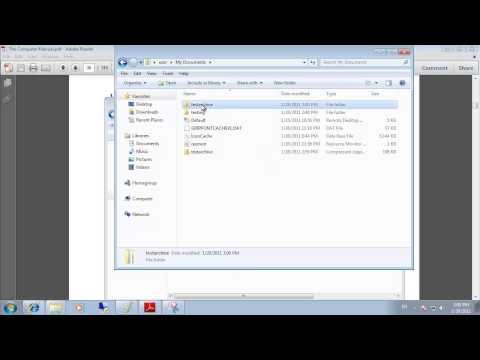हटाने योग्य मीडिया पर या नेटवर्क कनेक्शन के माध्यम से अधिक कॉम्पैक्ट भंडारण और सूचना की आवाजाही के लिए, फ़ाइल संग्रह कार्रवाई का उपयोग किया जाता है। यह विशेष कार्यक्रमों द्वारा किया जाता है, जिनमें से अधिकांश न केवल फाइलों के समूह को एक संग्रह में जोड़ते हैं, बल्कि उन्हें संपीड़ित भी करते हैं। यह भंडारण स्थान बचाता है और नेटवर्क कनेक्शन पर डेटा स्थानांतरित करने में लगने वाले समय को कम करता है।

निर्देश
चरण 1
फ़ाइलों को संग्रह में पैक करने के लिए डिज़ाइन किए गए किसी भी प्रोग्राम का उपयोग करें। ये हो सकते हैं, उदाहरण के लिए, सबसे आम प्रोग्राम WinZIP, WinRAR, 7-ZIP, आदि। इनमें से प्रत्येक कार्यक्रम एक ही प्रारूप की फाइलों के साथ काम करने के लिए बनाया गया था, लेकिन आधुनिक बाजार में प्रतिस्पर्धी होने के लिए, इन सभी के पास जितना संभव हो उतने "गैर-देशी" संग्रह प्रारूपों के साथ काम करने के लिए कार्य हैं। इसलिए, अधिकांश प्रकार के अभिलेखागार के साथ काम करने में सक्षम होने के लिए आपके कंप्यूटर पर एक संग्रहकर्ता को स्थापित करना पर्याप्त है।
चरण 2
अपने ऑपरेटिंग सिस्टम का मानक फ़ाइल प्रबंधक खोलें। विंडोज़ में, इसे "हॉटकी" जीत + ई का उपयोग करके या डेस्कटॉप पर "माई कंप्यूटर" शॉर्टकट पर डबल-क्लिक करके लॉन्च किया जाता है। इस प्रोग्राम के इंटरफ़ेस का उपयोग करते हुए, उस फ़ोल्डर में जाएँ जहाँ संग्रहीत की जाने वाली फ़ाइलें संग्रहीत हैं।
चरण 3
अपनी इच्छित फ़ाइलें और/या फ़ोल्डर चुनें, और फिर संदर्भ मेनू तक पहुंचने के लिए चयनित समूह पर राइट-क्लिक करें। कंप्यूटर पर स्थापित होने पर, आर्काइव प्रोग्राम इसमें अपनी कमांड डालता है, जिनमें से वे हैं जो चयनित फाइलों से एक आर्काइव बनाते हैं। एक नियम के रूप में, ऐसे दो आदेश हैं - एक इस ऑपरेशन को डिफ़ॉल्ट सेटिंग्स के साथ करता है और संग्रह फ़ाइल को एक नाम प्रदान करता है, जिसमें इस फ़ोल्डर का नाम और संग्रह प्रारूप के अनुरूप एक्सटेंशन होता है। एक अन्य कमांड प्रोग्राम विंडो को खोलता है ताकि आप आवश्यक संग्रह पैरामीटर सेट कर सकें। दूसरे मामले में, आप संग्रह प्रारूप, संपीड़न दर का चयन करने, फ़ाइल का नाम निर्दिष्ट करने, पासवर्ड सेट करने, टिप्पणी जोड़ने आदि में सक्षम होंगे। यह सब होने के बाद, पैकेजिंग प्रक्रिया शुरू करने के लिए "ओके" बटन पर क्लिक करें।
चरण 4
प्रोग्राम द्वारा आपके द्वारा चुनी गई वस्तुओं को संग्रहित करने के बाद, उसी फ़ोल्डर में एक नई फ़ाइल दिखाई देगी, जो परिवर्तनों के लिए उपलब्ध होगी। उदाहरण के लिए, आप f2 कुंजी को हाइलाइट करके और दबाकर उसका नाम बदल सकते हैं, या संग्रह में नई वस्तुओं को इस फ़ाइल में खींचकर और छोड़ कर जोड़ सकते हैं।